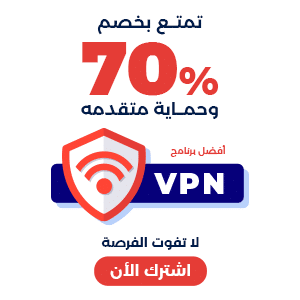العلاقة بين OpenLiteSpeed ونظام إدارة المحتوى WordPress؟
10 خطوات لتثبيت OpenLiteSpeed على WordPress.
تعريف DigitalOcean؟
هي شركة مختصة بتوفير استضافة الويب الخاصة ب المواقع والخدمات على شبكة الإنترنت، و واحدة من الشركات المعروفة جداً في هذا المجال. وتوظف لهذه المهمة حوالي 14 مركزاً، تتوزع في نيويورك، أمستردام، سان فرانسيسكو، سنغافورة، فرانكفورت، لندن، بنغالور، وتورنتو أيضًا . حيث يقع مقرها الرئيسي في نيويورك، مما يجعله أحد أفضل مواقع توفير استضافة الويب.
تعرف علي افضل استضافة مواقع مجانية من خلال موقعنا
ما يميز هذه الخدمة هو سهولة الاستخدام، بالرغم من أنها خدمة متخصصة توفر عدداً كبيراً من خيارات التخصيص، يمكنك أن تكون مبتدئاً وتستخدم الخدمة بكل بساطة. فجميع الخيارات العامة لديهم هي عبارة عن اختيار من بين متعدد بحيث تسهل عليك عملية التهيئة والتخصيص بشكل تام. كما تقدم DigitalOcean مجموعة كبيرة من الأدوات المخصصة للتعامل مع العملاء و تحسين تجربتهم، وتجعلها مفتوحة المصدر ومتوفرة على GitHub على جوجل Google للتأكيد على شفافيتها التامة وثقتها بمنتجاتها. وبالإضافة إلى كونها منصة استضافة قوية توفر أنواع الاستضافة المختلفة، تعد DigitalOcean أيضاً بيئة مناسبة للمطورين والمبرمجين على شبكة الإنترنت، حيث أنها تقدم بيئات تطوير واختبار متكاملة لإنشاء واختبار التطبيقات.
ما هي تقنية LiteSpeed؟
يُعد OpenLiteSpeed (OLS) خادم ويب عالي الأداء سريع الاستجابة ومفتوح المصدر من Lite Speed Web Server Enterprise والذي يكون إصداراً متطوراً من Lite Speed Web Server. وهذا الخادم تم تصميمه للتعامل مع حركة المرور الكثيفة وأحمالها، مما يجعله متفوق على خوادم الويب التقليدية مثل Apache وغيرها. وبما أنه يدعم جميع لغات البرمجة الرائجة مثل PHP، بايثون، Ruby وغيرها الكثير، فهو يوفر للمطورين إنشاء المواقع والتطبيقات واختبارها أيضاً . وبما أنه يدعم ذاكرة للتخزين المؤقت لذلك فهو يعزز أداء المواقع الالكترونية بشكل كبير . كما أنه يتميز بواجهة مستخدم سهلة الاستخدام توفر لك إمكانية إدارة المضيفين الافتراضيين وشهادات SSL الخاصة بمواقعك الويب. بالإضافة إلى ذلك فهو يدعم ميزات أمان قوية جداً، ويتكامل مع تطبيقات الطرف الثالث بشكل جيد جداً. وبالعموم، يوفر OpenLiteSpeed السرعة والأمان وقابلية التوسع والأداء المميز لخدماتك عبر الإنترنت أو عبر جوجل Google سواء أكانت مدونة صغيرة أو تطبيقات معقدة.
لماذا يجب علينا استخدام OpenLiteSpeed وتثبيت wordpress litespeed؟
يتميز OpenLiteSpeed بالعديد من الميزات والفوائد التي تجعله أفضل في تشغيل مواقع الويب. وفيما يلي بعض الميزات التي يمكن استخدامها باعتبارها ميزات رئيسية:
- خيارات التوطين
- الأمان
- الأداء
- خاصية التوازن بين الحمل
- استهلاك الموارد
لذا فإن استخدام OpenLiteSpeed يؤخذ بعين الاعتبار، ويحل مشاكل عدم القدرة على تشغيل الموقع بشكل سريع وآمن. كما أن OpenLiteSpeed يغنيك عن الخيارات البطيئة والملحقات التي قد تؤثر على أداء الموقع الخاص بك، وباختصار، يعتبر OpenLiteSpeed هو الحل الأمثل لكل موقع ويب صغير أو متوسط، حيث أنه يوفر أفضل توازن بين الحمولة والأمان والأداء و موارد الموقع، ويتطلب موارد أقل بكثير مما تستهلكه Apache. بالتالي له دور كبير في تحسين تجربة المستخدم.

ما العلاقة بين OpenLiteSpeed وDigitalOcean واستضافة ووردبريس ؟
كما ذكرنا من قبل، يُعد LiteSpeed خادم ويب قوي وذو إمكانيات عالية يمكن تشغيله على مجموعة متنوعة من البنى التحتية. أما شركة DigitalOcean فهي شركة متخصصة بتأمين استضافة للمواقع والخدمات المختلفة عبر شبكة الإنترنت، حيث تحتوي بيئات افتراضية تُسمى “Droplets” تُستخدم لتشغيل واختبار التطبيقات والخوادم. والعلاقة بينهما هي توفير DigitalOcean لاستخدام OpenLiteSpeed على البنية التحتية التي توفرها، حيث يُستخدم لتنفيذ خوادم الويب على البنية التحتية ل DigitalOcean. بالتالي، يمكن لمستخدمي “Droplets” من DigitalOcean تثبيت ومن ثم تشغيل خوادم OpenLiteSpeed بسرعة وفعالية على الموقع الخاص بهم من خلال إعدادات مخصصة فقط . تساعد هذه العملية في توفير السرعة والفعالية للموقع الإلكتروني الخاص بك من خلال النقاط التالية:
· توفير أداء وسرعة عاليين
حيث يتميز OpenLiteSpeed بقدرته على معالجة عدد كبير من الطلبات بكفاءة مما يزيد سرعة الموقع .
· توفير حماية متقدمة
حيث تقدم هذه الخوادم أمان عالي من خلال التحديثات المنتظمة التي توفرها.
· دعم أحدث التقنيات
حيث تقدم هذه الخوادم تقنيات ذات أداء عالي مثل HTTP/3 والتي توفر سرعة الموقع الخاص بك من حيث التحميل والأداء للمواقع والخدمات.
· تقليل استهلاك الموارد
حيث يمكن تكوين خوادم OpenLiteSpeed وتخصيصها بشكل فعال مما يقلل من استهلاك الذواكر والمعالجات ويحسن أداء الخدمات في موقعك .
أما عن علاقته ب ووردبريس ، يُقدم OpenLiteSpeed منصة استضافة مسرعة وبيئة ملائمة ل WordPress تجعل تشغيل موقع ووردبريس أسرع وأكثر أماناً واستقراراً عن ذي قبل.
خطوات تثبيت OpenLiteSpeed على WordPress و إنشاء قاعدة البيانات ل تعمل بشكل صحيح (wordpress litespeed)
الخطوة الأولى: تكوين الخادم ليتناسب مع الخدمة.
يعد تكوين الخادم خطوة حاسمة وأساسية في نجاح تثبيت wordpress litespeed وذلك لعدة أسباب. أولاً، يساعد تحديث الخادم على سد الثغرات الأمنية ويقلل من فرص اختناق الشبكة في موقع الويب عندما تواجه حركة مرور كثيفة. بالإضافة إلى ذلك فهو يحسن الأداء ويعزز استجابة الخادم لتلبية الطلبات وبالتالي يعمل على تحسين سرعة تحميل المواقع والخدمات عبر الإنترنت. أخيراً، يساعد تحديث الخادم في الحفاظ على استقرار النظام الخاص بك، مما يقلل فرص الأخطاء التي يمكن أن تحدث في هذا النظام. والعنصر الأساسي في تكوين وتحديث الخادم سيكون بروتوكول SSH، وذلك لأن بروتوكول SSH مخصص لتشفير الاتصال بين طرفين في شبكة غير آمنة كشبكة الإنترنت، مما يحمي البيانات من خطر الاعتراض من قبل طرف ثالث أو حتى التعديل عليها. بالتالي، من خلال استخدام SSH يمكن تحديث نظام التشغيل والبرمجيات، وتكوين الإعدادات المختلفة، مما يسمح بإدارة الخادم والاتصال معه بأمان تام.
لتحديث الخادم والاتصال من خلال ssh اتبع الخطوات التالية:
1- افتح نافذة الأوامر “Terminal” في جهاز الكمبيوتر الخاص بك واكتب الأمر: ssh username@server_ip مع استبدال ip بعنوان ip الخاص بالخادم، واسم المستخدم باسم المستخدم الخاص بك. ومن ثم اضغط على الزر “Enter” من لوحة المفاتيح، حيث ستُسأل فيما إذا كنت تريد أن تكمل العملية، أجب بنعم “yes”. ومن ثم سيُطلب منك إدخال كلمة المرور التي لن تظهر على الشاشة أثناء إدخالها لأسباب تتعلق بالأمن والحماية (حيث أنك حصلت على كلمة المرور هذه عند التسجيل على الخادم، وهي جزء من معلومات الاعتماد “Credentials”).
2- عليك الآن تحديث نظام التشغيل، تختلف الأوامر في هذه الخطوة باختلاف البرنامج الذي تستخدمه للاتصال بالخادم. في حال كنت تستخدم ubuntu يمكنك القيام بهذه العملية من خلال الأمرين:
sudo apt-get update
sudo apt-get upgrade
وذلك في ubuntu وأنظمة Linux المبنية على Debian. أما في أنظمة Linux المبنية على Red Hat (مثل CentOS).
sudo yum update
3- من ثم لتحديث OpenLiteSpeed والبرمجيات الخاصة به يمكنك استخدام الأمر التالي في أنظمة Linux المبنية على Red Hat (مثل CentOS). حيث تختلف الأوامر باختلاف الخادم ومتطلباته.
sudo yum update openlitespeed
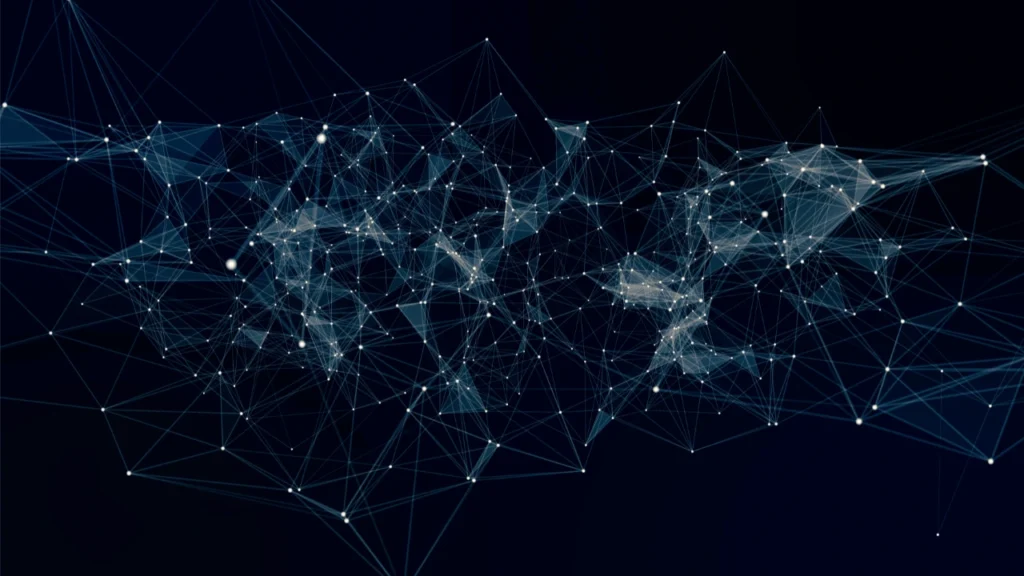
الخطوة الثانية: تثبيت وتكوين قاعدة البيانات MariaDB
حيث يمكن اعتبار هذه العملية الركيزة الأساسية في نجاح عملية تثبيت OpenLiteSpeed على ووردبريس وذلك لأنها تشكل قاعدة بيانات أساسية سيتم فيها حفظ المقالات والصفحات الخاصة ب موقعك . بالإضافة إلى أنها نظام إدارة قواعد البيانات المستخدم بشكل أساسي من ووردبريس وتتوافق بشكل جيد جداً مع LiteSpeed. وفيما يلي الإعدادات المختلفة التي يجب ضبطها ل MariaDB (MySQL) والتي ستكون موجودة في ملف التكوين الأساسي ل MariaDB (والذي عادةً يحمل الاسم my.cnf أو my.ini):
عنوان الربط “Bind Adress”: وهو الذي يخبر الخادم بعنوان IP الذي سوف يستمع إليه خادم MariaDB. حيث يمكن ضبطه على مضيف محلي “Local Host” ليستمع إلى اتصالات الجهاز نفسه، أو يمكن ضبطه على عنوان IP الخاص بالخادم.
المنفذ “Port”: حيث يجب ضبط المنفذ الذي سوف يستمع إليه خادم الاتصالات الواردة (MariaDB). والمنفذ الافتراضي ل MySQL هو 3306.
مسار مأخذ التوصيل “Socket Path”: يستخدم لتحديد مسار مأخذ التوصيل unix لاتصالات العميل المحلي.
خادم مجموعة الأحرف “Character Set Server”: يضبط الأحرف الافتراضية التي يستخدمها الخادم عن إنشاء قواعد بيانات جديدة. مما يؤثر على طريقة تخزين الداتا في قاعدة ال بيانات واسترجاعها منها.
تعد الخيارات السابقة ضرورية، ويجب ضبطها بالشكل الصحيح للحصول على اتصال آمن والتخلص من الأخطاء. هناك خيارات أخرى يمكن ضبطها أو لا حسب الرغبة، إليك أهمها:
الحد الأقصى لعدد الاتصالات “max _connections”: والذي يحدد العدد الأقصى المسموح به من الاتصالات المتزامنة إلى قاعدة البيانات. وبالتأكيد فإن اختيار هذا الرقم يعتمد على قدرات الخادم وعدد الطلبات التي يستطيع تخديمها بنفس اللحظة.
حجم ذاكرة التخزين المؤقت للمواضيع “thread_cache_size”: ويستخدم ل تحسين زمن استجابة الخادم وتقليل التأخير من خلال تخزين المواضيع المستخدمة مسبقاً.
نوع ذاكرة التخزين المؤقت للاستعلامات “query_cache_type”: يستخدم لتحديد فيما إذا كنت تريد تخزين نتائج الاستعلامات واستخدام ذاكرة التخزين المؤقت للاستعلامات.
الخطوة الثالثة: تكوين قاعدة البيانات ل WordPress
عند التعامل مع ووردبريس، من الضروري وجود قاعدة بيانات منفصلة وخاصة به. حيث يضمن ذلك سرعة موقع ووردبريس ويقلل من التأخير في أداء الموقع . و يويد الأمان الخاص بموقعك الالكتروني أيضًا . ويضمن عمل موقع ووردبريس بشكل صحيح بعيداً عن الأخطاء التقنية. تعد خطوات هذه العملية بسيطة جداً، حيث عليك بدايةً أن تقوم بالوصول إلى خدمة MySQL باستخدام SSH. من ثم سيكون عليك تكوين الخدمة باستخدام اسم قاعدة بيانات ووردبريس حيث سيُطلب منك إدخال اسم المستخدم وكلمة المرور. وبعد ذلك سيتوجب عليك إنشاء قاعدة بيانات جديدة باسم تختاره أنت. أخيراً، قم بضبط الأذونات لمستخدم ووردبريس ليكون لديه حق الوصول. وسيتم ذلك باستخدام الأوامر التالية عموماً:
– أول خطوة للوصول إلى خدمة MySQL باستخدام SSH:
ssh username@server_ip
– عليك تكوين الخدمة باستخدام اسم قاعدة البيانات وكلمة المرور:
mysql -u username -p
حيث يجب تغيير “username” واستبدالها بمستخدم mysql الذي استخدمته عند تثبيت mysql حيث أن الاسم الافتراضي هو “root”.
– إنشاء قاعدة بيانات جديدة:
CREATE DATABASE DATABASE_NAME
حيث يجب استبدال DATABASE_NAME باسم قاعدة البيانات الجديدة (اسم اختياري لا يحوي على فراغات).
– ضبط الأذونات لمستخدم ووردبريس:
GRANT ALL PRIVILEGES ON janewordpress.* TO ‘wp_user’@’localhost’ IDENTIFIED BY ‘password’
حيث يجب تغيير ‘wp_user’ واستبدالها باسم المستخدم الخاص بقاعدة بيانات ووردبريس (My SQL). أما بالنسبة ل ‘localhost’، فإذا كنت تعمل على نفس الخادم الذي تستضيف فيه MySQL يمكنك تركه كما هو. بينما في حال كنت ترغب بالاتصال عن بعد باستخدام عنوان IP محدد فيجب وضع هذا العنوان مكان ‘localhost’.
تعرف علي أفضل شركات استضافة المواقع في السعودية لعام 2024
الخطوة الثالثة: تثبيت PHP
يُعد تثبيت PHP والوحدات الأساسية الخاصة ب ووردبريس أمراً لابد منه. وتهدف هذه العملية إلى ضبط الميزات وحدود الذاكرة والاتصال بقاعدة البيانات وغيرها وتحسين الأداء. إليك الخطوات التي يجب القيام بها:
يمكنك تثبيت PHP وملحقاته الهامة من خلال الأمرين التاليين:
sudo apt install lsphp74-common lsphp74-curl lsphp74-imap lsphp74-json
lsphp74-mysql lsphp74-opcache lsphp74-imagick lsphp74-memcached lsphp74-redis

الخطوة الرابعة: تكوين Open wordpress litespeed أيضاً في عملية تثبيت wordpress litespeed
ستحتاج الآن إلى تكوين خادم OpenLiteSpeed ليعمل بشكل جيد كمستضيف ل WordPress. يتطلب ذلك بعض الخطوات:
1- ابدأ بتكوين الخادم الخاص بك لاستخدام Isphp74 كمعالج PHP بدلاً من المعالج الافتراضي. يمكنك ذلك من خلال فتح لوحة تحكم wordpress litespeed ومن ثم الانتقال إلى “ServerConfiguration”<<“External App”. اضغط على الأيقونة الخاصة بالتعديل، وفي الخانة “Name” استبدل الموجود داخلها ب “Isphp74”. واستبدل الموجود في الخانة “Adress” ب “uds://tmp/lshttpd/lsphp74.sock”. وأخيراً، استبدل الموجود في الخانة “Command” ب “$SERVER_ROOT/lsphp74/bin/lsphp”. في حال انتهيت اضغط زر الحفظ.
2- من ثم سيكون عليك تكوين وحدة إعادة الكتابة “Rewrite” والتي تعتبر من المتطلبات الأساسية في ووردبريس . وللقيام بذلك في لوحة تحكم wordpress litespeed انتقل إلى المضيفين الافتراضيين “Virtual Hosts”. وبجانب المضيف الذي قمنا بتكوينه “Example2” اضغط على الأيقونة الخاصة بالمشاهدة. بعد ذلك من الخيار “General” وبجانب ال “Document Root” اضغط على الأيقونة الخاصة بالتعديل. وفي الحقل الخاص ب “Document Root” اكتب ما يلي “VH_ROOT/html/wordpress$”. وأخيراً، انقر على الأيقونة الخاصة بالحفظ في الأعلى.
3- انتقل مجدداً إلى الخيارات التالية: “Virtual Hosts”<< انقر على الأيقونة الخاصة بالمشاهدة << “General”. ومن ثم انقر على الأيقونة الخاصة بالتعديل بجانب “Index Files”. وعدل الحقل الخاص ب “Index File” ليصبح كالتالي “index.php, index.html”، وانقر على أيقونة الحفظ في الأعلى.
4- من جديد، انتقل إلى “Virtual Hosts”<<انقر على الأيقونة الخاصة بالمشاهدة<< اختر “Rewrite”. ومن ثم انقر على أيقونة التعديل الموجودة بجانب “Rewrite Control”. غير الخيارين “Enable Rewrite” و”Auto Load from .htaccess” إلى “Yes”.
5- والآن بمجرد الانتهاء من تكوين خادم OpenLite Speed بإمكانك الضغط على الأيقونة الخضراء في الأعلى الخاصة بإعادة التشغيل للخادم.
اقرا المزيد عن الشرح الكامل لجميع أسئلتك حول أفضل تقنية ل استضافة المواقع LiteSpeed وطريقة تثبيتها خطوة بخطوة
الخطوة الخامسة: تكوين WordPress و الإضافات الخاصة به
والآن يمكننا تثبيت وتكوين ووردبريس بنجاح. للقيام بهذه المهمة اتبع الخطوات التالية:
1- سجل دخولك إلى المضيف الافتراضي الخاص بك “Example2” من خلال الأمر التالي:
cd /usr/local/lsws/Example/html/
2- قم بتثبيت وورد بريس باستخدام الأمر التالي والذي سيعمل على تنزيل وتثبيت أحدث نسخة من وورد بريس:
wget https://wordpress.org/latest.tar.gz
3- ومن ثم قم باستخراج الملف المضغوط، حيث بمجرد القيام بهذه المهمة سيكون لدينا دليل يحمل الاسم “WordPress” في المسار ” /usr/local/lsws/Example2/html”. حيث سيتم فك الملف المضغوط من خلال الأمر التالي:
tar xvfz latest.tar.gz

الخطوة السادسة: إضافة وتكوين الأذونات والملكيات الخاصة بالملفات
تحمي هذه الخطوة من وقوع مشكلات تقنية وأمنية أثناء تنزيل الإضافات Plugins أو Themes ل ووردبريس . ويمكن القيام بهذه العملية باتباع الخطوات التالية:
1- أزل الملكية تماماً من دليل ووردبريس باستخدام الأمر التالي:
sudo chown -R nobody:nogroup /usr/local/lsws/Example2/html/wordpress
2- قم بتعيين أذون الملفات والأدلة بالأمرين التاليين:
sudo find /usr/local/lsws/Example2/html/wordpress/ -type d -exec chmod 750 {} ;
sudo find /usr/local/lsws/Example2/html/wordpress/ -type f -exec chmod 640 {} ;
الخطوة السابعة: تثبيت وورد بريس (wordpress litespeed)
والآن وبعد أن أصبح وورد بريس مثبتاً على خادم OpenLiteSpeed أصبح بإمكانك تثبيت وورد بريس. وللقيام بهذه المهمة اتبع الخطوات التالية:
1- افتح متصفحك الويب واكتب في البحث عنوان ip الخاص بخادم wordpress litespeed أو اسم النطاق الخاص بك “Example.com”.
2- سترى أنك الآن أصبحت موجوداً في صفحة تثبيت وورد بريس. اختر اللغة الخاصة بك ومن ثم انقر على تابع أو “Continue” ومن ثم “Let’s go!” للنافذة التي تليها.
3- في النافذة التالية سوف تجد مجموعة من الحقول. في الحقل “Database Name” أو اسم قاعدة البيانات اكتب اسم قاعدة البيانات التي أنشأتها في الخطوة الثالثة من هذا الدليل. أما في الخانة “User Name” أو اسم المستخدم اكتب لقاعدة البيانات، وفي الخانة “Password” اكتب كلمة لمرور له. وفي الحقل “Database Host” ضع “localhost” في حال لم تكن موجودة والحقل الأخير “Table Prefixes” يجب أن يكون “wp_”. أخيراً، بمجرد الانتهاء من ملئ الحصول انقر على الخيار “Submit”. و”Run the Installation” لإكمال عملية التثبيت في الصفحة التالية.
4- أما في الصفحة التي تليها، سيُطلب منك إدخال معلومات إضافية. حيث سيكون عليك تحديد اسم موقع الويب الخاص بك “Site Title”. واسم المستخدم المسؤول “User Name” ويعد اختيارياً. مع اختيار كلمة مرور قوية في الخانة “Password” وعنوان بريدك الالكتروني في الخانة “Your E-mail” ومن ثم انقر على “Install WordPress”.
5- بمجرد الانتهاء سيطلب منك إدخال اسم المستخدم وكلمة المرور التي أنشأتها للتو. ومن ثم ستجد نفسك في لوحة تحكم وورد بريس خاصتك.
الخطوة الثامنة: إعدادات لازمة لإنشاء وتكوين شهادات الأمان SSL
تساعد هذه الخطوة في إضافة طبقة أمان بين خادم موقع الويب الخاص بك، والمستخدمين الذين يصلون باستمرار إلى موقعك الالكتروني. وتتم من خلال الخطوات التالية:
1- أولاً، قم بتحديث الحزم المثبتة على الخادم، وذلك باستخدام الأمر التالي:
sudo apt update
2- من ثم قم بتثبيت عميل Certbot باستخدام الأمر التالي:
sudo apt install certbot
3- بعد تثبيت Certbot أصبح بإمكانك المتابعة للحصول على شهادات SSL. إلا أنه يجب الانتباه أنك ستحتاج اسم نطاق مسجل في DNS، وذلك ليقوم Certbot من التحقق منه ومن ثم إصدار الشهادة. حيث سيُطلب منك الإجابة على الأسئلة التالية:
- Enter Email address: اكتب عنوان البريد الالكتروني خاصتك.
- Accept the terms of service: حيث عليك كتابة “A”.
- Share your Email address with EFF: جاوب ب “Y” ل “نعم”. وجاوب ب “N” للرفض.
· Enter Domain name: أدخل اسم النطاق لموقعك الالكتروني بشكل كامل.
· Input the web root: هنا أدخل ” /usr/local/lsws/Example2/html/wordpress “.
وبمجرد الانتهاء من ملئ الحصول سيتم حفظ ملفات الشهادة SSL في المسار ” /etc/letsencrypt/live/<your-domain>/ directory “. حيث يعبر <your-domain> عن اسم النطاق لموقع الويب خاصتك.
الخطوة التاسعة: تكوين موقع WordPress على خادم OpenLiteSpeed لاستخدام SSL و تحسين الأمان (wordpress litespeed)
لاستخدام شهادة SSL عليك إجراء بعض الخطوات. تتلخص في الآتي:
1- افتح لوحة التحكم الخاصة ب wordpress litespeed ومن ثم انتقل إلى “Virtual Hosts”. بعد ذلك انقر على “SSL” واضغط على أيقونة التعديل بجانب “SSL Private Key & Certificate”.
2- سوف تظهر لك مجموعة من الحقول املأها بالشكل التالي:
Private Key File: /etc/letsencrypt/live/<your-domain>/privkey.pem
Certificate File: /etc/letsencrypt/live/<your-domain>/fullchain.pem
Chained Certificate: Yes
CA Certificate Path: /etc/letsencrypt/live/<your-domain>/fullchain.pem
CA Certificate File: /etc/letsencrypt/live/<your-domain>/fullchain.pem
مستبدلاً “<your-domain>” باسم النطاق لموقعك الالكتروني. وفي حال انتهيت انقر على أيقونة الحفظ في الأعلى.
3- من لوحة تحكم OpenLiteSpeed انتقل إلى “Listeners” وانقر على أيقونة الزائد “Add”. ومن ثم املأ الحقول الفارغة بالشكل التالي:· Listener Name: SSL
IP Address: ANY
Post: 443
Binding
Enable REUSEPORT: Not Set
Secure: Yes
ولا تنسى أن تنقر على أيقونة الحفظ في الأعلى.
4- اختر “Listener”<<“Summary”. من ثم انقر على أيقونة المشاهدة “View” بجانب “SSL داخل “Listener List”. وبجانب “Virtual Host Mapping” انقر على إشارة الزائد التي تشير إلى الخيار “Add”.
5- بجانب “Virtual Host” ستجد اسم النطاق الافتراضي الذي أنشأناه من قبل “Example2”. أما في الحقل الخاص ب “Domain” اكتب اسم نطاق موقعك الالكتروني. ومن ثم انقر على أيقونة الحفظ في الأعلى.
6- أخيراً، انقر على الأيقونة الخاصة بإعادة تشغيل الخادم لحفظ التغييرات. أصبح بإمكانك الآن زيارة موقع الويب الخاص بك باستخدام بروتوكول https. وستلاحظ ذلك عملياً بظهور إشارة قفل صغيرة بجانب عنوان موقع الخاص بك عند الولوج إليه من أي متصفح انترنت.
الخطوة العاشرة: خطوات إضافة التخزين المؤقت في نظام ووردبريس مع litespeed wordpress
الآن وبعد أن أصبح لديك موقع ووردبريس آمن يعمل بسرعة البرق قد ترغب في تمكين عمليات التخزين المؤقت لتسريع الأداء وضمان وصول أسرع للمعلومات التي يتم الوصول إليها باستمرار وبشكل متكرر أكثر من غيرها.
يمكنك تمكين التخزين المؤقت على الخادم الخاص بك باستخدام الأمر:
sudo apt-get install Memcached
ولا تنسى، من الضروري الاحتفاظ ببيانات موقع ووردبريس خارج ووردبريس، كأن تنشئ ملف للنسخ الاحتياطي يحوي جميع الملفات والوسائط التي تقوم برفعها على الموقع لضمان فقدان البيانات عند حصول أي مشكلة داخل الموقع.
أفضل 3 ملاحظات لتثبيت OpenLiteSpeed على موقع الويب الخاص بك (wordpress litespeed)
1- من الضروري استخدام لوحة تحكم الإدارة ل OpenLiteSpeed والتي تسمى (OpenLiteSpeed Web Admin Console) لتكوين إعادة الكتابة لعناوين URL باستخدام قواعد Rewrite Rules لضمان توجيه الطلبات بشكل صحيح إلى WordPress بعد تحميل wordpress litespeed.
2- من الضروري تكوين المضيف الظاهري أو الافتراضي (Virtual Host) ليقوم بإدارة مواقع ويب متعددة في OpenLiteSpeed.
3- يجب تحديد الأذونات الصحيحة لمستخدم خادم الويب للملفات والمجلدات التي يحتاج إليها ووردبريس للكتابة عند تثبيت wordpress litespeed.